আমরা Cloud-to-cloud প্রকল্প তৈরি করার আগে একটি OAuth 2.0 সার্ভার বাস্তবায়নের পরামর্শ দিচ্ছি।
ডেভেলপার প্রকল্পগুলি, যার মধ্যে Cloud-to-cloud ইন্টিগ্রেশন অন্তর্ভুক্ত, Google Home Developer Console পরিচালিত হয়। এই পৃষ্ঠাটি Developer Console একটি নতুন ডেভেলপার প্রকল্প কীভাবে সেট আপ করবেন তা ব্যাখ্যা করে।
প্রকল্পের নাম দিন
আপনার প্রকল্পের নামকরণের সময়, এমন একটি নাম রচনা করা ভালো অভ্যাস যা:
- প্রকল্প সম্পর্কে কিছু মৌলিক তথ্য অন্তর্ভুক্ত করে।
- অন্য কোনও প্রকল্পের সাথে গুলিয়ে ফেলা হবে না।
- সকলের প্রতিনিধিত্ব করতে পারে integrationপ্রকল্পের মধ্যে।
অর্থপূর্ণ নামগুলি গুরুত্বপূর্ণ। project-gamma-798 এর মতো একটি জেনেরিক নাম কার্যকরভাবে "ছদ্মবেশী" এবং অন্যান্য জেনেরিকভাবে নামকরণ করা প্রকল্পের তালিকায় এটি আলাদাভাবে দেখা যাবে না।
আপনার প্রকল্পের নামকরণের সময় নিম্নলিখিত নির্দেশিকাগুলি বিবেচনা করুন:
- আপনার কোম্পানির নাম ব্যবহার করুন
- নামে প্রকল্প বা কর্মের ধরণ ব্যবহার করুন
- প্রকল্পের নামে "পরীক্ষা" ব্যবহার করবেন না।
উদাহরণস্বরূপ, acme-smarthome এবং acme-lighting হল স্পষ্ট এবং অনন্য প্রকল্পের নাম।
প্রকল্পটি তৈরি করুন
একটি ডেভেলপার প্রকল্প এক বা একাধিক ইন্টিগ্রেশন উপস্থাপন করে, যার মধ্যে কেবল একটি Cloud-to-cloud ইন্টিগ্রেশন হতে পারে। তাদের ডেভেলপমেন্ট টিমের সদস্যদের সাথে একটি প্রকল্প ভাগ করে নেওয়ার মাধ্যমে, মালিক অন্যান্য ব্যবহারকারীদের প্রকল্পের সমস্ত ইন্টিগ্রেশন পরিচালনা করার অনুমতি দিতে পারেন।
গুগল স্মার্ট হোম ইকোসিস্টেম ইন্টিগ্রেশনগুলি Developer Console ব্যবহার করে পরিচালিত হয়।
পদ্ধতি ১: একটি নতুন প্রকল্প তৈরি করুন
Developer Console যান:
- প্রকল্প পরিচালনা পৃষ্ঠায়, একটি প্রকল্প তৈরি করুন ক্লিক করুন।
- শুরু করুন পৃষ্ঠায়, প্রকল্প তৈরি করুন ক্লিক করুন।
- আপনার প্রকল্পের নাম লিখুন, যা প্রকল্পের নামকরণ নির্দেশিকা মেনে চলবে।
- নতুন প্রকল্প তৈরি করুন ক্লিক করুন।
আপনাকে নতুন প্রকল্পের হোম পেজে ফিরিয়ে আনা হবে।
পদ্ধতি ২: অ্যাকশনস অন গুগল কনসোল থেকে একটি বিদ্যমান প্রকল্প আমদানি করুন
যদি আপনার বিদ্যমান Cloud-to-cloud বা Local Home SDK ইন্টিগ্রেশনে Matter সাপোর্ট যোগ করার প্রয়োজন হয়, তাহলে একটি বিদ্যমান Actions on Google প্রজেক্ট নতুন Developer Console ইমপোর্ট করা যেতে পারে।
এই পদ্ধতিতে নিম্নলিখিত বিধিনিষেধ প্রযোজ্য:
- এই আমদানিটি কেবল একমুখী। এটি বিপরীত করা যাবে না।
- শুধুমাত্র প্রকল্পের মালিকই বিদ্যমান Actions on Google প্রকল্পটি আমদানি করতে পারবেন। মালিক হলেন যিনি প্রকল্পটি তৈরি করেছেন, যা সদস্য লিঙ্ক ব্যবহার করে দেখা যাবে।
- একটি আমদানি করা প্রকল্পের কোম্পানির প্রোফাইল শুধুমাত্র Google Console-এর Actions- এ সম্পাদনা করা যাবে। সেখানে করা পরিবর্তনগুলি Google Home Developer Console-এ প্রতিফলিত হবে।
আমদানির পরেও, মূল Actions on Google প্রকল্পটি বিদ্যমান ইন্টিগ্রেশনগুলি (যেমন Cloud-to-cloud , Local Home , App Discovery ) পরিচালনা করতে ব্যবহার করা যেতে পারে।
Actions on Google Console থেকে একটি বিদ্যমান প্রকল্প আমদানি করতে, Developer Console যান:
- একটি প্রকল্প তৈরি করুন ক্লিক করুন।
- একটি বিদ্যমান অ্যাকশন প্রকল্পের নাম লিখুন অথবা ড্রপ-ডাউন তালিকা থেকে একটি প্রকল্প নির্বাচন করুন (উদাহরণস্বরূপ, নিম্নলিখিত স্ক্রিনশটে, প্রকল্পের নাম "আমার বিষয় প্রকল্প")।
- প্রোজেক্ট আমদানি করুন ক্লিক করুন।
আপনাকে Developer Console বিদ্যমান প্রকল্পের বিবরণে ফিরিয়ে আনা হবে।
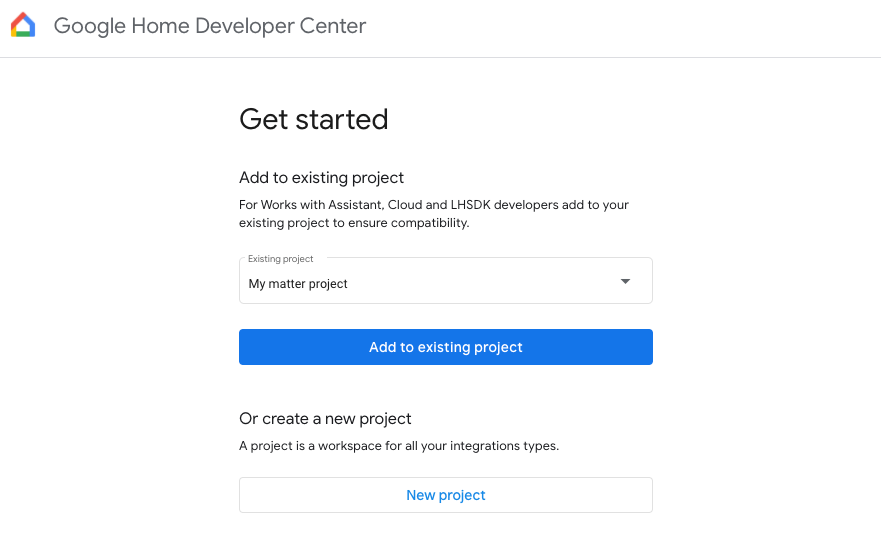
লগ লেভেল সেট করুন
ডিফল্টরূপে, আপনার প্রোজেক্টের প্রতিটি ইন্টিগ্রেশনের জন্য শুধুমাত্র ত্রুটি লগগুলি Google Cloud সংরক্ষণ করা হয়।
প্রতিটি ইন্টিগ্রেশনের জন্য সমস্ত লগ Google Cloud সংরক্ষণ করতে, লগ লেভেল নিয়ন্ত্রণ: ত্রুটি লগ বিভাগে সমস্ত লগ নির্বাচন করুন।
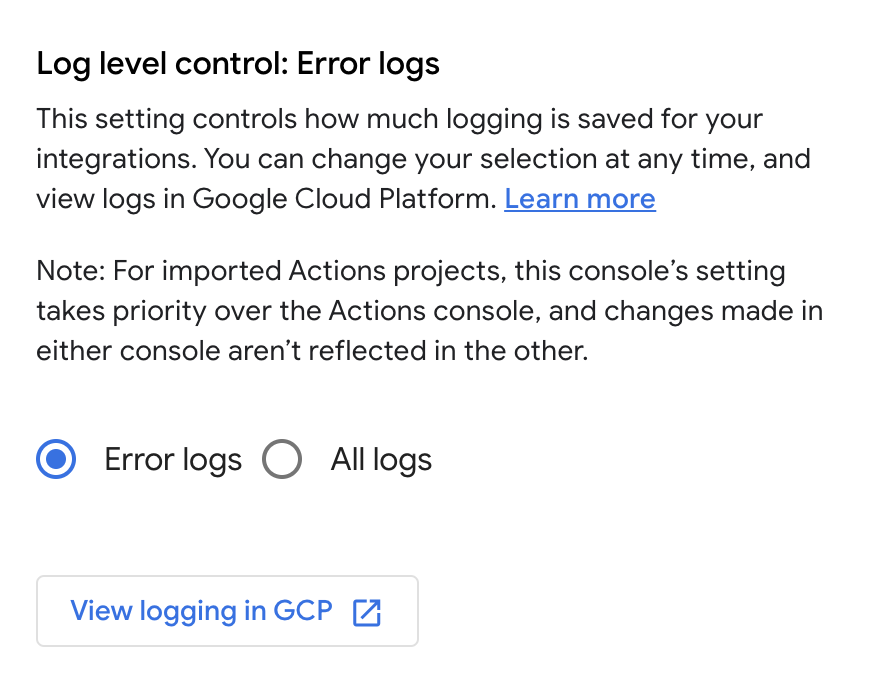
এই সেটিংটি আপনার প্রোজেক্টের সমস্ত ইন্টিগ্রেশনের ক্ষেত্রে প্রযোজ্য। এটি শুধুমাত্র Cloud-to-cloud ইন্টিগ্রেশনের জন্য ওভাররাইড করা যেতে পারে। আপনার লগ স্টোরেজ স্পেস অতিক্রম করলে সমস্ত লগ Google Cloud সেভ করার জন্য অতিরিক্ত খরচ হতে পারে।
লগ সম্পর্কে আরও জানতে, Cloud-to-cloud জন্য ক্লাউড লগিং দেখুন।
একটি ডেভেলপার প্রকল্প শেয়ার করুন
আপনি পূর্বনির্ধারিত ভূমিকা ব্যবহার করে আপনার দলের ব্যবহারকারীদের মধ্যে একটি প্রকল্পে অ্যাক্সেস যোগ করতে বা অপসারণ করতে পারেন।
Developer Console হোম পেজে সদস্যদের ক্লিক করুন, যা আপনাকে Google Cloud Console এর IAM & Admin > IAM পৃষ্ঠায় নিয়ে যাবে।
অথবা, প্রকল্পের বিবরণ ক্লিক করুন, তারপর নীচের সদস্য বিভাগে GCP-তে সদস্যদের পরিচালনা করুন-এ ক্লিক করুন।
Google Cloud Console ড্যাশবোর্ড ব্যবহার করে প্রয়োজনে পরিবর্তন করুন।
কোনও প্রকল্পের অ্যাক্সেস কীভাবে পরিবর্তন করবেন তার নির্দেশাবলীর জন্য, IAM সহ প্রকল্পগুলির জন্য অ্যাক্সেস নিয়ন্ত্রণ দেখুন।
ব্যবহারকারীদের তালিকায় যোগ হয়ে গেলে, একজন ব্যবহারকারী Developer Console প্রকল্প এবং যেকোনো ইন্টিগ্রেশন দেখতে পারবেন।
আপনার সাংগঠনিক সেটিংস অনুসারে, ডেভেলপার প্রকল্প তৈরি করার সময় আপনার অনুমতি সংক্রান্ত ত্রুটি হতে পারে। যদি তাই হয়, তাহলে আপনার Google Cloud প্রশাসকের সাথে যোগাযোগ করুন এবং আপনার অ্যাকাউন্টের জন্য Project Creator-এর অনুমতির জন্য অনুরোধ করুন।

